설문 조사를 작성하고 응답을 수집하는 데 사용할 온라인 도구를 고려할 때 SurveyMonkey와 Google 설문지 모두 유용한 기능이 있습니다. 둘 다 무료 및 유료 버전과 유사한 공동 작업 및 설문 조사 데이터 수집 방법을 제공합니다.
그러나 둘 사이에는 몇 가지 중요한 차이점이 있습니다. 구축하려는 설문 조사의 복잡성과 예산 및 설계 기술에 따라 선택할 설문 조사 도구가 결정됩니다.
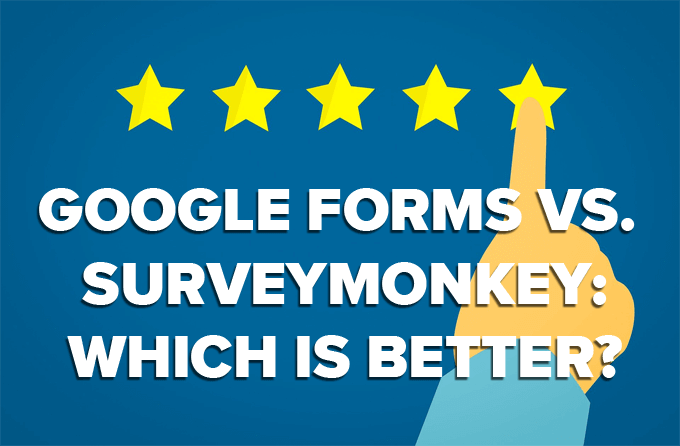
SurveyMonkey와 Google Forms의 비용은 얼마입니까?
SurveyMonkey는 일부 기능을 무료로 제공하지만 가격이 주요 고려 사항이라면 Google Forms가 확실한 승자입니다. 많은 Google 애플리케이션과 마찬가지로 Google Forms는 모든 기능을 사용자에게 무료로 제공합니다. 수신, 확인, 저장할 수있는 응답 수에 제한없이 원하는만큼 많은 양식을 작성할 수 있습니다.
SurveyMonkey의 기본 요금제는 무료입니다. 이 계획에 따라 질문, 이미지 및 설명 텍스트를 포함하여 10 개 이하의 요소로 설문 조사를 만들 수 있습니다. 수집 할 수있는 응답 수에는 제한이 없지만 2021 년 1 월 1 일부터는 설문 조사당 최대 40 개의 응답 만 볼 수 있습니다.
SurveyMonkey 계정을 만든시기에 따라 현재 Basic Plan을 사용하여 설문 조사당 최대 100 개의 응답을 볼 수 있지만 2021 년 1 월에는 40 개로 줄어들 것입니다.
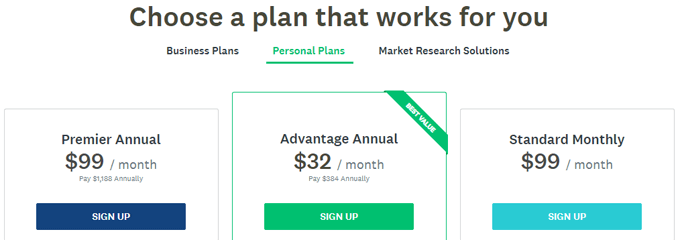
SurveyMonkey는 개인 및 비즈니스 사용자 모두에게 유료 요금제를 제공합니다. 개인 플랜은 $ 32 / 월에서 $ 99 / 월입니다. 비즈니스 계획은 최소 3 명의 사용자로 사용자 당 월 $ 25부터 시작합니다.
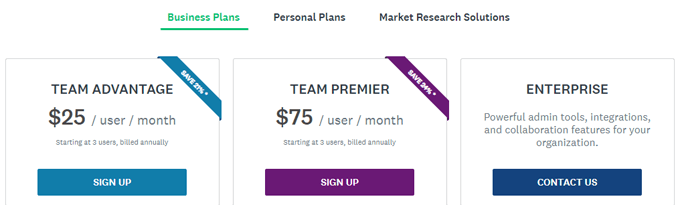
예측할 응답 수를 예측할 수없는 경우 언제든지 기본 계획으로 시작하여 필요한 경우 SurveyMonkey의 유료 계획 중 하나로 업그레이드 할 수 있습니다.
업그레이드하면 모든 응답을보고 저장할 수 있습니다. 계획의 한도를 초과하여 응답을받은 설문 조사는 내 설문 조사 페이지에 표시됩니다.
시작하기가 얼마나 쉬운가요?
Google Forms는 시작의 용이성면에서 SurveyMonkey를 능가합니다. forms.google.com 을 (를) 방문하여 빈 양식을 새로 시작하거나 템플릿 갤러리에서 템플릿으로 시작하도록 선택합니다.
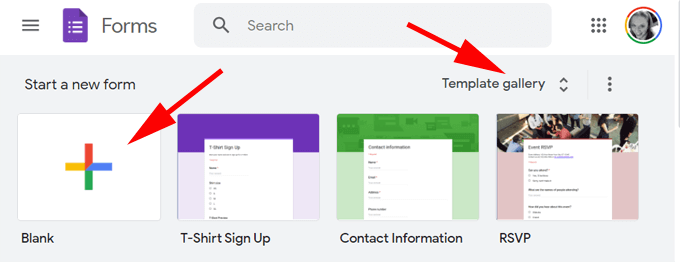
마찬가지로 SurveyMonkey에서는 처음부터 새 설문 조사를 만들거나 이전 설문 조사를 복사하거나 템플릿에서 시작할 수 있습니다.
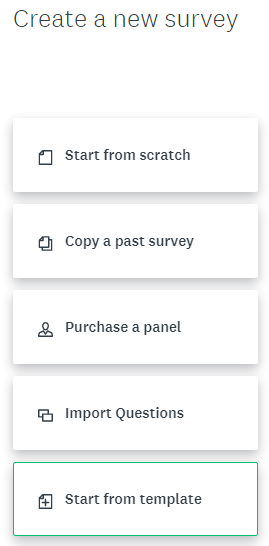
SurveyMonkey는 학술, 비즈니스, 고객 피드백, 교육, 이벤트 등 다양한 카테고리에서 Google 설문지보다 더 많은 템플릿을 제공합니다.
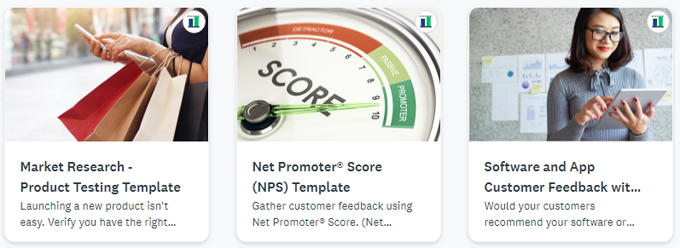
그러나 SurveyMonkey의 일부 템플릿은 무료가 아니며 가격별로 템플릿을 필터링 할 수 없기 때문에 비용을 지불해야한다는 사실을 발견 할 때만 완벽한 템플릿을 찾을 수 있습니다.
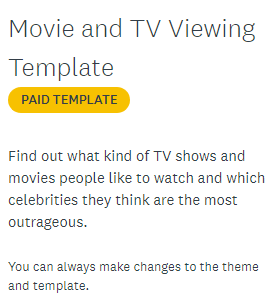
처음부터 시작하지 않으려면 사용할 도구를 결정하기 전에 각 플랫폼의 템플릿을 살펴 보는 것이 좋습니다.
어떤 기능이 더 좋을까요?
답변을 요구하고 질문을 재정렬하는 기능과 같은 일반적인 기능은 Google Forms와 SurveyMonkey에서 모두 사용할 수 있습니다. 또한 어떤 도구를 선택하든 로고를 업로드하고 색상과 글꼴을 선택하여 설문 조사의 모양을 맞춤 설정할 수 있습니다.
질문 유형
Google Forms와 SurveyMonkey는 모두 다양한 질문 유형을 제공합니다. Google 설문지에서는 단답형, 단락, 객관식, 체크 박스, 드롭 다운, 파일 업로드, 선형 스케일, 객관식 그리드, 체크 박스 그리드, 날짜 선택기 및 시간 선택기 중에서 선택할 수 있습니다.
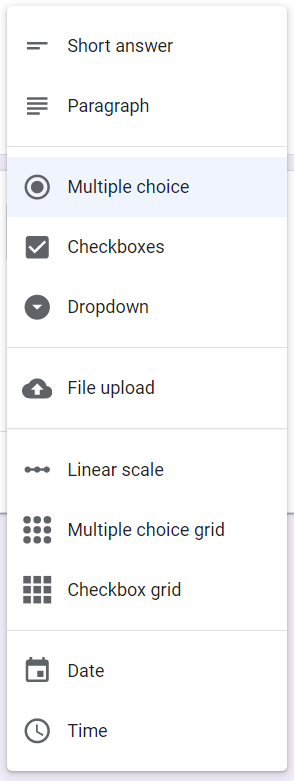
SurveyMonkey는 Google 설문지 및 기타 항목과 동일한 질문 유형을 제공합니다. 매트릭스 / 등급 척도, 순위, 여러 텍스트 상자 및 연락처 정보입니다.
SurveyMonkey의 유료 사용자는 클릭 맵 질문을 만들 수도 있습니다. / B 질문, 이미지 또는 텍스트의 다른 버전을 임의로 표시하고 응답자의 각 버전을 볼 수있는 비율을 지정할 수있는 테스트입니다.
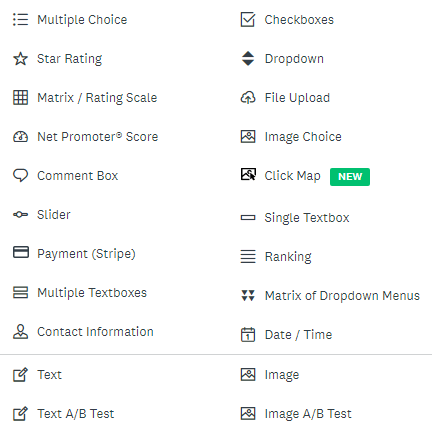
로직 건너 뛰기
스킵 로직 ( '분기 로직'또는 '조건부 로직'이라고도 함)을 제어 할 수있는 정도는 Google Forms와 SurveyMonkey 중에서 선택할 때 가장 중요한 고려 사항입니다.
논리 건너 뛰기는 응답자가 특정 질문에 대한 답변 방식에 따라 또는 질문 섹션이나 페이지를 완료 한 후 설문 조사의 다른 부분으로 응답자를 보내는 프로세스입니다.
Google에서 논리 건너 뛰기 양식은 간단하고 간단합니다. 질문에 대한 가능한 각 응답에 대해 응답자가 다음에 보낼 설문 조사 섹션을 지정하거나 응답자를 설문 조사 끝까지 바로 보내 양식을 제출할 수 있습니다.
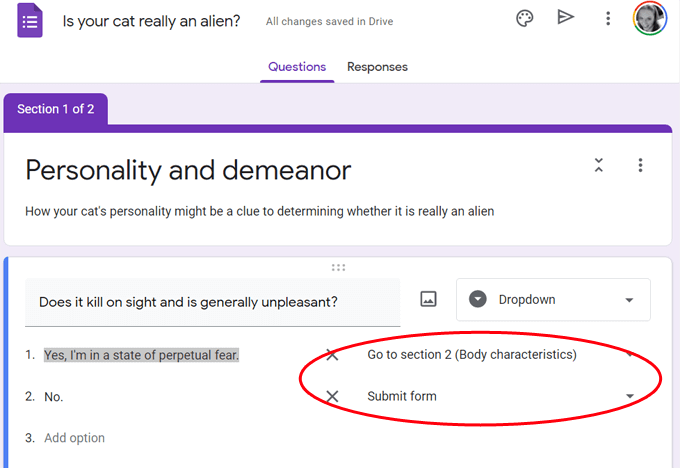
마찬가지로 응답자가 섹션을 완료하면 다른 섹션이나 설문 조사 끝으로 보낼 수 있습니다.

특정 항목에 대한 논리 건너 뛰기 질문은 SurveyMonkey가 빛나는 곳이지만 해당 기능에 액세스하려면 유료 계정이 필요합니다. 질문에 대한 응답자의 답변에 따라 설문 조사의 다른 페이지 / 섹션으로 보낼 수있을뿐만 아니라 해당 페이지의 특정 질문으로 보낼 수도 있습니다.
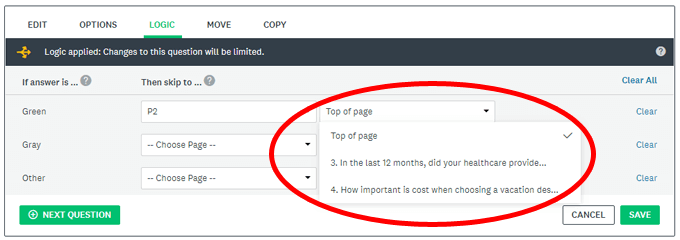
예상했듯이 응답자가 SurveyMonkey에서 설문 조사의 한 섹션을 완료하면 Google 설문지에서와 마찬가지로 다른 섹션이나 설문 조사 끝까지 보낼 수 있습니다.
설문 조사 건너 뛰기 로직에 대한 세밀한 제어와 관련하여 SurveyMonkey는 Google 설문지를 능가합니다.
응답 수집
두 도구 모두 유사한 응답 수집기를 제공합니다. 설문 조사를 이메일로 보내거나 웹 사이트에 삽입하거나 링크를 공유 할 수 있습니다. SurveyMonkey는 모바일 SDK 및 키오스크 설문 조사와 같은 몇 가지 다른 수집가를 제공하지만, 짐작 하셨겠지만 유료 사용자에게만 제공됩니다.
공동 작업
설문 조사에 협력 할 다른 사람들이 필요하십니까? Google 설문지를 사용하면 다른 편집자와 쉽게 작업 할 수 있습니다. 특정 사용자를 초대하여 양식을 편집 할 수 있습니다. 누구나 사용할 수있는 링크를 만들거나 지정한 편집자에게만 제한된 링크를 만들 수도 있습니다.
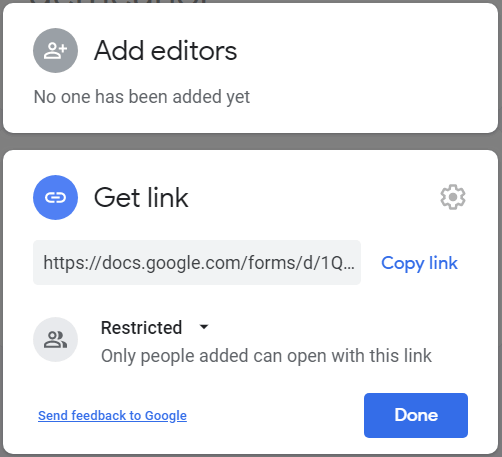
SurveyMonkey는 유사한 공동 작업 방법을 제공하지만 다시 한 번 유료 사용자에게만 해당됩니다. Basic Plan 사용자는 설문 조사에 댓글을 추가 할 수있는 다른 사람들과 미리보기 링크를 공유 할 수 있습니다.
평결이란 무엇입니까 : SurveyMonkey 또는 Google Forms?
설문 조사의 경우 요구 사항은 복잡하며 서비스 비용을 지불해도 상관 없습니다. SurveyMonkey는 모든 요구 사항을 충족 할 수있는 풍부한 기능의 패키지를 제공합니다.
괜찮다면 몇 가지 제한 사항은 Google 설문지로 이동합니다. 동영상 설문 조사를 만드는 방법 : Google 양식 사용 에서 알아야 할 모든 것을 안내합니다. 또는 10 가지 최고의 Google 양식 템플릿, Google 양식에서 응답 유효성 검사를 설정하는 방법 또는 웹 사이트에 Google 양식을 삽입하는 방법 에 대해 읽어보고 싶을 수도 있습니다.